Come è cambiata l’organizzazione dei documenti nelle applicazioni in iOS 8
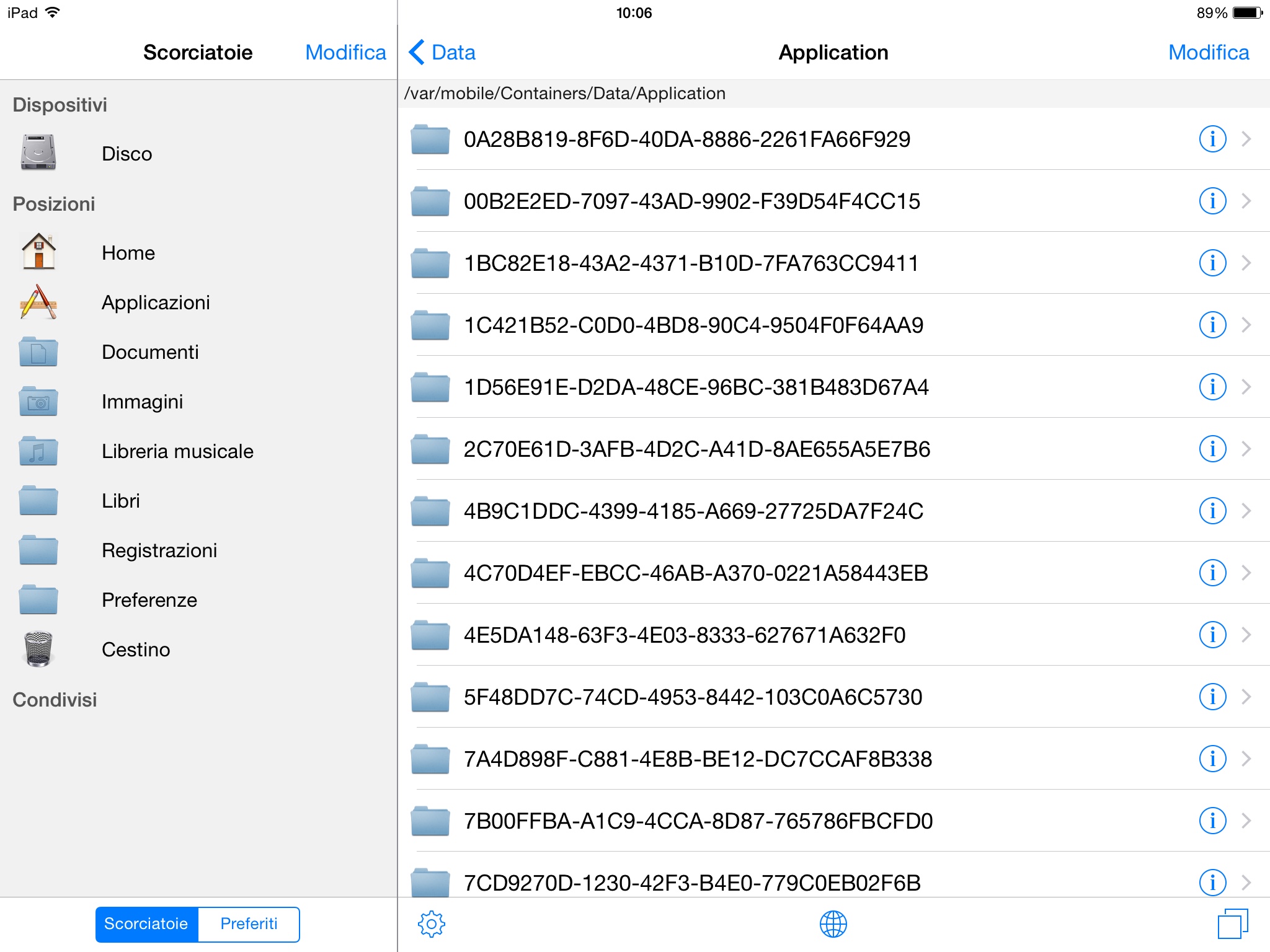
[adrotate banner=”1″]
Oggi ci occupiamo di un argomento molto specialistico e pensato per gli “smanettoni” dell'iPad, specie se hanno il jailbreak (ma anche se non lo avete può essere utile).
Spesso, su iPaddisti, trovate delle guide che, tramite il tweak iFile o il programma iFunBox dal computer, vi chiedono di andare nella cartella “var/mobile/applications/pages(ad esempio)/documents”.
Questo percorso, nell'esempio, serve per modificare, copiare ed incollare i file contenuti nella memoria dell'app Pages sul nostro iPad. Personalmente faccio molto uso del file manager, o almeno lo facevo fino ad un paio di settimane fa quando avevo il vecchio iPad.
Con l'iPad Air 2, ma anche se avete un altro dispositivo in generale con iOS 8, l'organizzazione dei file e delle cartelle di iOS è cambiata. In pratica, entrando nella cartella di un'applicazione (nella cartella Applicazioni, che si trova sia su iFile che su iFunbox) scoprirete una gradevole sorpresa: sono completamente scomparse le cartelle relative ai documenti dell'app.
Il nuovo metodo di organizzazione è più complesso del vecchio, gestirlo è più macchinoso, e in questo articolo vi spieghiamo dove trovare i documenti delle app da file manager, anche se cercarli è un'operazione molto lunga, e lo sarà fin quando i programmi di gestione file non verranno aggiornati.
Comunque, partendo da iFile, ovviamente su iPad jailbroken (nell'immagine di testa potete vedere grossomodo il percorso) ma anche da computer è la stessa identica cosa, dovrete aprire la cartella “Applicazioni”, sulla sinistra. Si aprirà una cartella molto simile a quella che potete aver visto su iOS 7 o precedenti, con tutte le varie app all'interno.
Per trovare però i documenti contenuti in queste app dovrete fare in questo modo: premere due volte “indietro”, il tasto in alto a sinistra. A questo punto dovremo entrare nella cartella Data, poi Application. Troveremo una lista di cartelle dal nome stranissimo: ogni cartella corrisponde ad un'app.
Non sono ancora disponibili i nomi delle singole applicazioni, quindi dobbiamo aprire ogni cartella, poi per ogni cartella la sottocartella Documents, per vedere i file contenuti all'interno di quell'applicazione. Una volta trovati potremo aprirli, spostarli o eliminarli come abbiamo fatto con le precedenti versioni di iOS.
[adrotate banner=”2″]
